CATIA高级应用-七大技巧-个人总结,图文
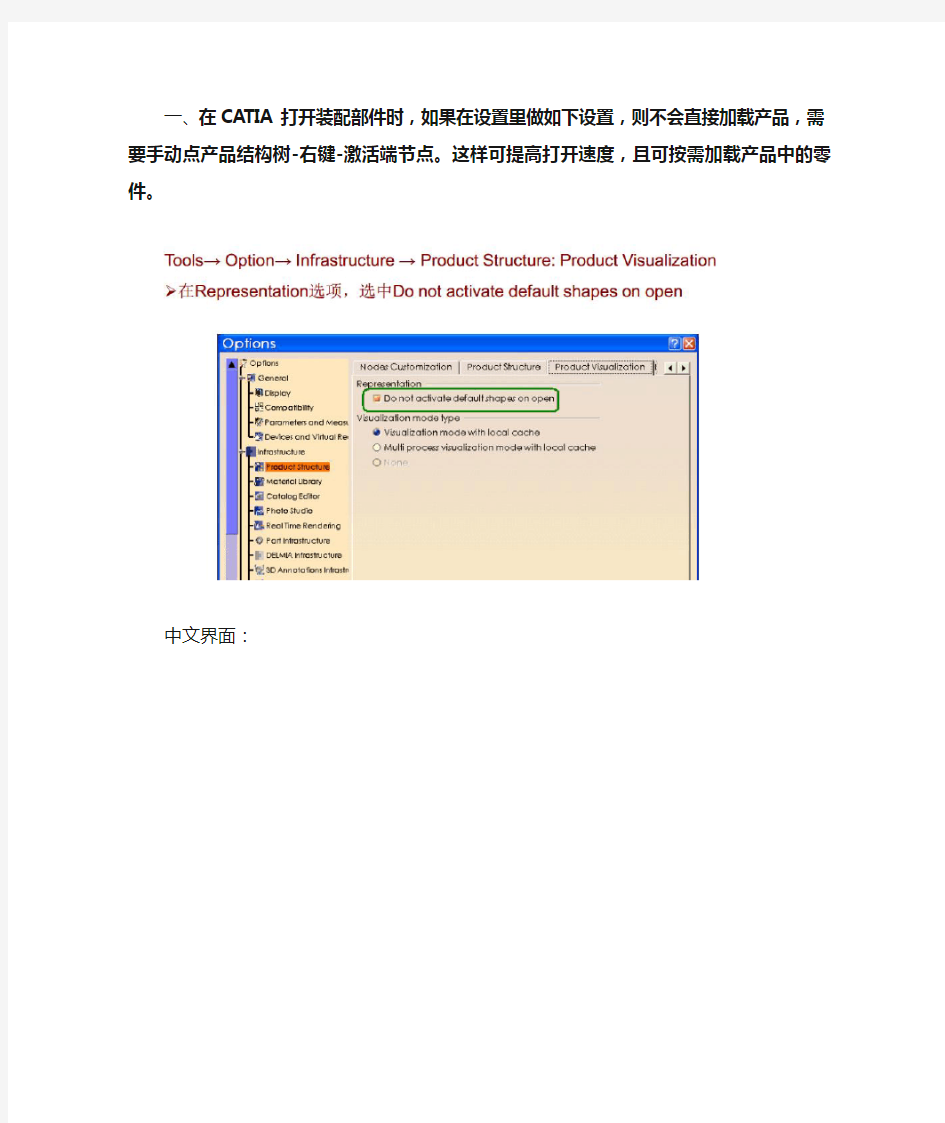
相关主题
- 1、下载文档前请自行甄别文档内容的完整性,平台不提供额外的编辑、内容补充、找答案等附加服务。
- 2、"仅部分预览"的文档,不可在线预览部分如存在完整性等问题,可反馈申请退款(可完整预览的文档不适用该条件!)。
- 3、如文档侵犯您的权益,请联系客服反馈,我们会尽快为您处理(人工客服工作时间:9:00-18:30)。
一、在CATIA打开装配部件时,如果在设置里做如下设置,则不会直接加载产品,需要手动点产品结构树-右键-激活端节点。这样可提高打开速度,且可按需加载产品中的零件。
中文界面:
二、新建零件时显示如下界面:
其中的启用混合设计,意思是如果启用,则在结构树里面几何图形集和零件几何体(body)是混在一起的,不分开。一般设计时都是分开的,便于分类管理和后续查找,因此一般不建议勾选此选项。
三、机械模拟动作完成之后,可按下图的按钮,并选择恢复原始状态,即可复位。
四,在建立特征模板时,点如下按钮:
如果想在新建的零件中插入该模板时带参数,以便于修改,则操作步骤如下:
1、创建用户特征(特征模板):
创建时,发布需要的参数:
则会得到如下的效果:
这时,切换到新建的零件中,在新建的零件中建立必要的输入条件,插入-从选择实例化-切换到原零件界面选择特征模板,再到新零件中选择输入条件,则代参数的特征就会生成。
注意:建立下面草图时需要用定位草图,定位草图时用户自己的坐标系,保证与原来坐标系无关联,以后使用时不冲突。
输入和输出曲面都是使用拉伸建立曲面后,复制-选择性粘贴(按结果)得到的。KWA编程,使得输出曲面始终是要打孔的面。
五、在规则编写时,为保证等号左右两侧单位一致,可处以1s,使得左右两侧单位都是长度单位mm。
六、建立检查check:
可将相关的设计经验或者约束写入check,对参数进行检查,当输入参数违规时,弹出提醒。
违规时弹出提醒,且树上的检查显示红色:
七、在工程图中,下面的剖视图前两种和后两种的区别是:
前两种(偏移剖视图、对齐剖视图)抛开后、既能看到剖开的截面,也能看到没剖到的地方。后两种(偏移截面分割、对齐截面分割)只能看到剖到的地方的截面。
